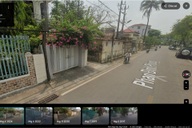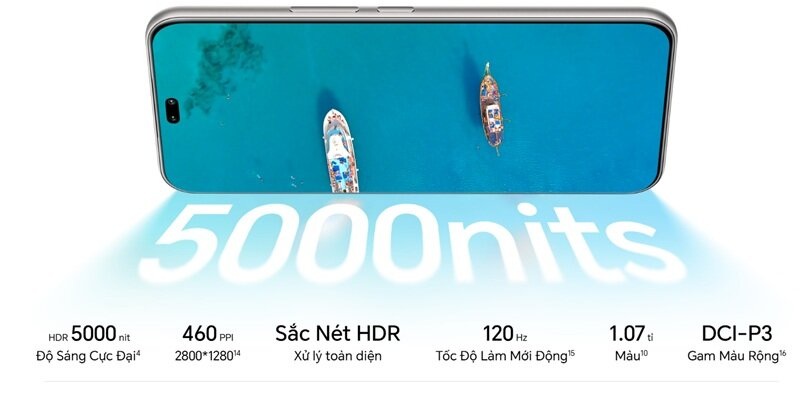Phần mềm chuyển đổi định dạng và xử lý file PDF với các tính năng hữu ích
(Dân trí) - Bạn muốn biến đổi một file PDF sang định dạng Word để dễ dàng chỉnh sửa nội dung, hay ngược lại bạn muốn biến file Word sang PDF để tăng cường bảo mật? Hay bạn muốn ghép nhiều file PDF vào làm một? Phần mềm chuyên nghiệp dưới đây sẽ cung cấp hàng loạt tính năng xử lý PDF hữu ích cho người dùng.
File PDF là định dạng văn bản phổ biến, với ưu điểm đó là nội dung trình bày phong phú và tính bảo mật cao. Việc chuyển đổi định dạng hay xử lý file PDF là điều mà các nhân viên văn phòng rất hay thực hiện, do vậy sở hữu trên máy tính của mình một phần mềm xử lý file PDF mạnh mẽ là điều hết sức cần thiết.
iCareAll PDF Converter là phần mềm xử lý file PDF mạnh mẽ, không chỉ cho phép biến đổi file PDF sang các định dạng file dễ chỉnh sửa nội dung như Word, Excel... mà ngược lại phần mềm cũng cho phép biến các file Word hay Excel... sang định dạng PDF. Ngoài ra, phần mềm còn trang bị các tính năng xử lý file PDF mạnh mẽ như ghép nhiều file làm một, nén file PDF để giảm dung lượng...
Hướng dẫn download và kích hoạt bản quyền phần mềm
Phiên bản miễn phí của phần mềm chỉ cho phép chuyển đổi tối đa 5 trang trên file PDF, trong khi đó phiên bản chuyên nghiệp có phí lên đến 39,99USD.
Hiện tại hãng phần mềm iCareAll đang có chương trình khuyến mãi cung cấp miễn phí mã bản quyền của phần mềm cho người dùng. Bạn có thể thực hiện theo các bước sau để tận dụng chương trình khuyến mãi này:
- Download bản dùng thử của phần mềm tại đây.
- Tiến hành cài đặt phần mềm. Từ giao diện chính của phần mềm, bạn nhấn nút “Register” ở góc trên bên phải, sau đó điền đoạn mã sau vào khung “License Code” rồi nhấn nút “Register”: B5SRS-EZ482-SFR80-6UTMU-MLN51
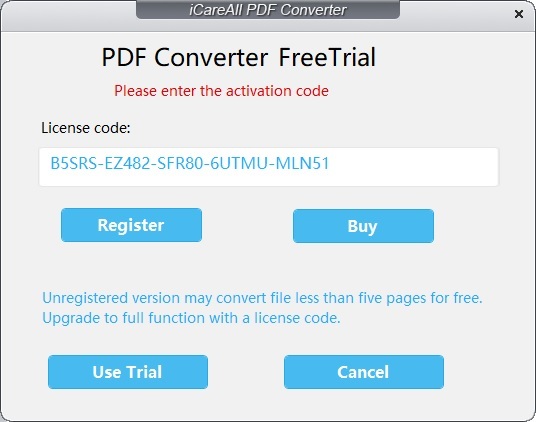
Bây giờ bạn đã có thể sử dụng phần mềm với đầy đủ bản quyền mà không còn gặp phải bất kỳ hạn chế nào.
Hướng dẫn sử dụng
Từ giao diện chính của phần mềm, bạn nhấn nút “Add file” để thêm file PDF cần xử lý hoặc “Add Folder” để thêm cả thư mục có chứa các file PDF cần xử lý. Bạn có thể chọn để thêm đồng thời nhiều file nhằm chuyển đổi định dạng đồng loạt file nếu muốn.
Các file được chọn sẽ được liệt kê trên giao diện chính của phần mềm.
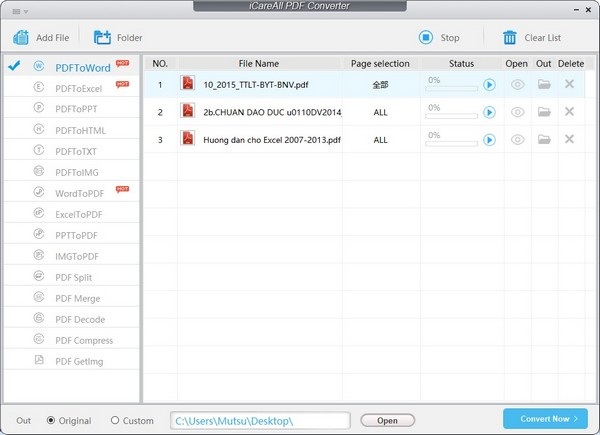
Từ menu bên trái, bạn chọn tác vụ cần thực hiện, chẳng hạn chuyển đổi định dạng file PDF sang Word, sang Excel, sang Powerpoint...
Đặc biệt, phần mềm không chỉ cho phép người dùng chuyển đổi định dạng PDF sang các định dạng khác mà đặc biệt còn cho phép người dùng chuyển đổi file từ các định dạng khác sang PDF, chẳng hạn bạn muốn đổi file Word hay Exel... sang file PDF để được bảo mật tốt hơn thì chọn tác vụ tương ứng từ menu bên trái.
Phần mềm cũng cho phép cắt/ghép các file PDF với nhau hoặc nén file PDF để làm giảm dung lượng...
Mục “Page Selection” cho phép bạn chọn trang cần chuyển đổi hoặc xử lý trên file PDF. Để mặc định (All), phần mềm sẽ chuyển đổi toàn bộ các trang có trên file PDF đã chọn. Trong trường hợp bạn chỉ muốn xử lý một vài trang trên file PDF, kích vào mục “Page Selection”, sau đó điền các trang mà bạn muốn xử lý. Chẳng hạn bạn muốn chuyển đổi từ trang 5 đến trang 10 và các trang 15, 18 thì tại đây bạn điền 5-10, 15, 18.
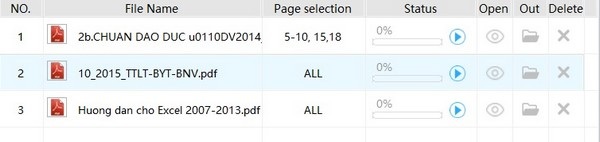
Tại mục “Out” ở phía dưới, bạn để “Original” để file PDF sau khi xử lý sẽ được lưu vào thư mục chứa file PDF gốc, hoặc chọn “Custom” để tùy chọn thư mục chứa file PDF sau khi xử lý.
Cuối cùng nhấn nút “Convert Now” để quá trình xử lý file PDF được diễn ra.
Tùy thuộc vào tác vụ bạn đã chọn, file PDF sẽ được xử lý tương ứng. Trong trường hợp bạn chuyển PDF sang Word, file văn bản Word sau khi được chuyển đổi vẫn giữ nguyên định dạng như file PDF ban đầu, các hình ảnh, kiểu chữ và màu chữ cũng như cách trình bày vẫn không hề có sự thay đổi về vị trí cũng như kích thước, cho phép người dùng dễ dàng chỉnh sửa hoặc trích xuất nội dung trên file văn bản.
Lưu ý: với file PDF được tạo nên từ máy scan, về cơ bản đây là file PDF với nội dung là các file ảnh, do vậy phần mềm không thể nhận diện nội dung bên trong văn bản và sẽ chỉ có thể chuyển đổi sang định dạng file ảnh, thay vì file văn bản có thể chỉnh sửa.
Phạm Thế Quang Huy